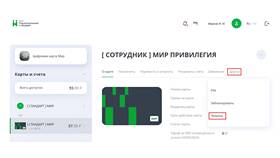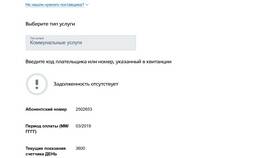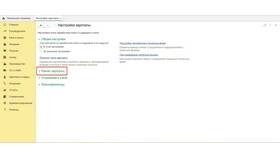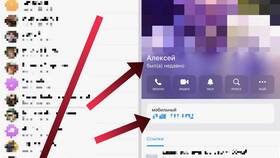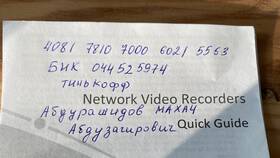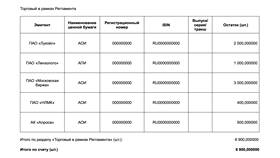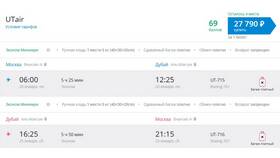| Что понадобится | Описание |
| Роутер | Основное устройство для раздачи интернета |
| Сетевой кабель | Обычно идет в комплекте с роутером |
| Кабель провайдера | Подключенный к интернету (Ethernet или DSL) |
| Данные для входа | Логин и пароль от интернет-соединения |
- Расположите роутер в центральной части помещения
- Подключите блок питания к роутеру и розетке
- Соедините кабель провайдера с портом WAN (обычно синего цвета)
- При необходимости подключите компьютер к LAN-порту (желтого цвета)
- Включите роутер кнопкой питания (если имеется)
- Найдите IP-адрес роутера (обычно 192.168.0.1 или 192.168.1.1)
- Введите адрес в браузере компьютера, подключенного к роутеру
- Авторизуйтесь, используя стандартные логин и пароль (указаны на наклейке роутера)
| Тип подключения | Действия |
| Динамический IP (DHCP) | Выбрать "Автоматическое получение IP" |
| PPPoE | Ввести логин и пароль от провайдера |
| Статический IP | Ввести параметры, предоставленные провайдером |
- Перейдите в раздел "Беспроводная сеть" или "Wi-Fi"
- Задайте имя сети (SSID)
- Выберите тип защиты (рекомендуется WPA2-PSK)
- Установите надежный пароль (не менее 8 символов)
- Сохраните изменения и перезагрузите роутер
- Подключитесь к Wi-Fi с любого устройства
- Попробуйте открыть несколько сайтов
- Проверьте скорость соединения (можно через speedtest.net)
- Убедитесь в стабильности сигнала во всех комнатах
| Функция | Назначение |
| Гостевая сеть | Отдельный Wi-Fi для гостей с ограниченным доступом |
| Родительский контроль | Ограничение доступа для определенных устройств |
| QoS | Приоритезация трафика (например, для видеозвонков) |
Подключение роутера - процесс, который можно выполнить самостоятельно, следуя этой инструкции. Если возникнут сложности, обратитесь к руководству пользователя вашей модели роутера или в службу поддержки интернет-провайдера. Правильно настроенный роутер обеспечит надежное и безопасное интернет-соединение для всех ваших устройств.